VirtualBox가 64비트 운영 체제를 표시하지 않는 문제 수정
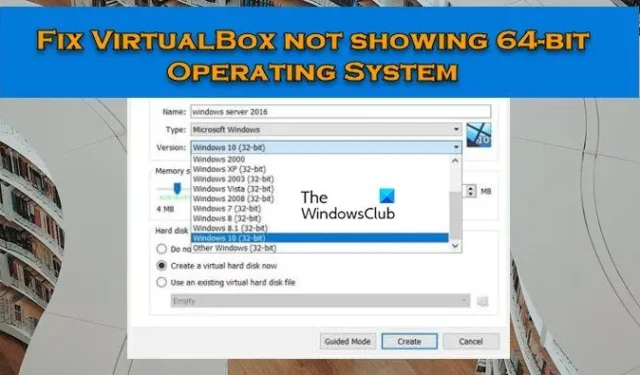
일부 사용자는 Oracle VM VirtualBox 애플리케이션에 표시된 64비트 게스트 운영 체제를 볼 수 없기 때문에 이러한 운영 체제를 VirtualBox에 설치할 수 없습니다. 이 기사에서는 VirtualBox에 64비트 운영 체제가 표시되지 않을 때 수행할 작업을 알아봅니다 .
VirtualBox에 64비트 Windows가 표시되지 않는 이유는 무엇입니까?
VirtualBox에 64비트 운영 체제가 표시되지 않으면 하드웨어 가상화가 활성화되어 있는지 확인하십시오. 이 기능이 활성화되지 않은 경우 64비트 운영 체제를 만들 수 없습니다. 뿐만 아니라 Microsoft 가상화 기술인 Hyper-V가 활성화되지 않았는지 확인해야 합니다. 이 기능이 활성화된 경우 VirtualBox는 다양한 문제에 직면하게 됩니다. 시도해야 할 몇 가지 다른 솔루션이 있으므로 이 게시물에 언급된 솔루션을 따라 문제를 해결하십시오.
VirtualBox에 64비트 운영 체제가 표시되지 않음
VirtualBox에 64비트 운영 체제가 표시되지 않으면 아래 언급된 해결 방법에 따라 문제를 해결하십시오.
- 하드웨어 가상화 활성화
- Microsoft의 Hyper-V 비활성화
- 클린 부팅 상태에서 VM 만들기
- VirtualBox 제거
이러한 방법을 하나씩 살펴보겠습니다.
1] 하드웨어 가상화 활성화
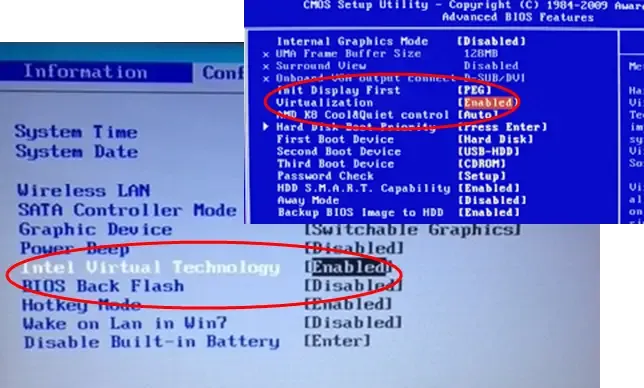
컴퓨터에서 가상 기술 아키텍처를 사용하면 가상화를 사용하여 단일 하드웨어에서 여러 운영 체제를 실행할 수 있습니다. 이 기능이 비활성화되면 VM을 만들기 위해 연결할 수 없으며 때로는 많은 도구에서 64비트 Windows 운영 체제를 볼 수 없습니다. 그렇기 때문에 BIOS에서 하드웨어 가상화를 활성화한 다음 문제가 해결되었는지 확인해야 합니다.
2] Microsoft의 Hyper-V 비활성화

Hyper-V는 사용자가 하나 이상의 가상 컴퓨터를 만들 수 있도록 하는 Microsoft 운영 체제의 기본 제공 도구입니다. 이 가상 머신은 Windows 11, Linux 또는 다른 운영 체제일 수 있으며 이 애플리케이션은 VirtualBox처럼 작동합니다. 컴퓨터에서 이 기능이 활성화된 경우 이 충돌로 인해 그럴 가능성이 큽니다. Hyper-V를 비활성화하려면 아래 언급된 단계를 따르십시오.
- 제어판을 엽니다.
- 보기 기준을 큰 아이콘으로 변경합니다.
- 프로그램 및 기능을 클릭합니다.
- Windows 기능 켜기 또는 끄기를 선택합니다.
- Hyper-V를 찾아 옆에 있는 상자를 선택 취소합니다.
기능을 비활성화한 후 컴퓨터를 재부팅하고 문제가 해결되었는지 확인하십시오.
3] 클린 부팅 상태에서 VM 만들기
위에서 언급한 해결 방법을 따른 후에도 64비트 운영 체제를 볼 수 없는 경우 컴퓨터에 설치된 VirtualBox와 충돌하는 타사 응용 프로그램이 있을 가능성이 큽니다. 다른 가상화 도구가 이 문제를 일으킬 가능성이 높지만 결론을 내리기 전에 철저한 검사가 필요합니다. 따라서 클린 부팅 상태에서 컴퓨터를 시작 하고 Microsoft 서비스와 함께 VirtualBox 서비스를 활성화하십시오. 64비트 VM을 보고 생성할 수 있는 경우 서비스를 수동으로 활성화하여 문제를 일으키는 애플리케이션을 찾으십시오.
4] VirtualBox 제거
VirtualBox가 목록에 64비트 운영 체제가 없는 경우 컴퓨터에 설치된 VirtualBox에 문제가 있는지 확인해야 합니다. 이 경우 컴퓨터에서 VirtualBox를 제거한 다음 공식 웹 사이트에서 동일한 복사본을 새로 설치하는 것이 좋습니다. 따라서 다음 단계를 사용하여 VirtualBox를 제거하십시오.
- 설정을 엽니다.
- 앱 > 설치된 앱 또는 앱 및 기능으로 이동합니다.
- “Oracle VirtualBox”를 검색합니다.
- 세 개의 수직 점을 클릭하고 제거를 클릭합니다.
- 앱을 선택하고 제거를 클릭합니다.
- 작업을 확인하려면 제거를 다시 클릭하십시오.
앱을 제거한 후 virtualbox.org 로 이동하여 마지막으로 문제가 해결되었는지 확인하십시오. 바라건대, 이것은 당신을 위해 트릭을 할 것입니다.
VirtualBox에 Windows OS를 추가하는 방법은 무엇입니까?
VirtualBox에 Windows 운영 체제를 추가하려면 먼저 Microsoft 공식 웹사이트에서 Windows 11 또는 Windows 10 ISO를 다운로드합니다. 완료되면 VirtualBox 앱을 열고 새로 만들기를 클릭합니다. 대화 상자가 나타나면 이름을 지정하고 ISO 이미지(드롭다운) > 기타를 클릭하고 Windows ISO를 저장한 위치로 이동한 다음 화면의 지시에 따라 운영 체제를 마운트하고 설치합니다. 이것은 당신을 위해 트릭을 할 것입니다.


답글 남기기